
예, Mac에는 매우 유용한 기능이 포함되어 있지만, 일상에서 구현하는 방법을 아무도 알려주지 않았기 때문에 사용하지 않습니다. Apple Store에서는 일상적인 작업을 최적화하는 방법에 대한 과정을받을 수 있지만 각 사용자에게는 특정 요구 사항이 있으며 당연히 현재 Mac에서는 각 사용자에 대한 특정 과정이 없습니다. 이러한 작업 중 하나는 Mac에 수행하도록 요청하는 것입니다. 화면 읽기, 메일을 읽고 스프레드 시트 또는 기타 작업을 확인할 수 있습니다. 이 기능은 기본적으로 비활성화되어 있습니다. 이제 어디서 찾을 수 있고 어떻게 작동하는지 설명하겠습니다.
Apple은 섹션을 원격 버전으로 생성했습니다. 접근 할 수 있음. 처음에는 시각 또는 청각 문제가있는 사용자를 대상으로했습니다. 당신이 그들 중이라면 내가 무슨 말을하는지 알 것입니다. 그러나 대다수의 사용자는 그것을 사용하지 않으며 무엇보다 기여할 수있는 것이 무엇인지 모릅니다.
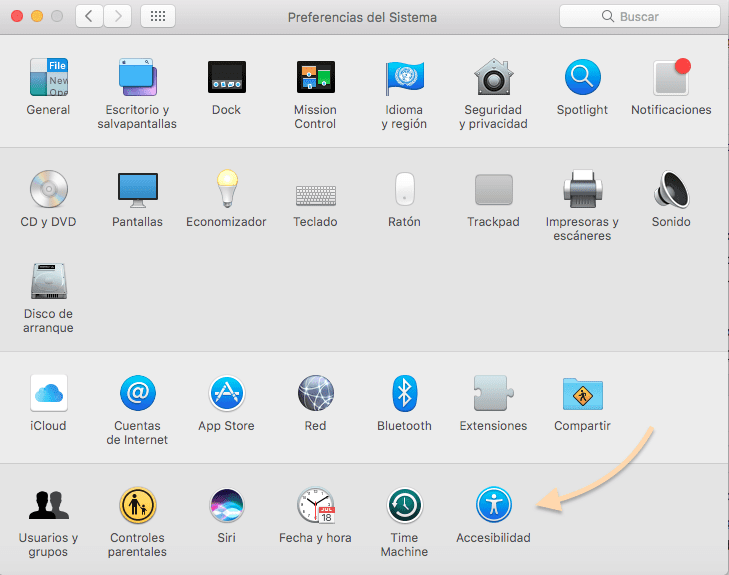
가장 먼저해야 할 일은 함수를 찾는 것입니다. 이것은 시스템 환경 설정에 있습니다. 이제 검색하거나 입력해야합니다. 접근 할 수 있음. 흰색으로 칠해진 사람이있는 파란색 원으로 찾을 수 있습니다. 안으로 들어가면 가족별로 주문한 다양한 기능을 볼 수 있습니다. 우리는 찾아야합니다 말한다 기본 설정 상자 왼쪽에 있습니다. Speech를 누르면 오른쪽에 다양한 기능이있는 하위 메뉴가 열립니다. 받아쓰기를 활성화하려면 다음 옵션을 눌러야합니다.
키를 눌러 선택한 텍스트를 구두로 재생
기본적으로 선택한 바로 가기는 다음과 같습니다. 옵션 + 이스케이프을 클릭했지만 키 변경 ... 기본 바로 가기를 수정하겠습니다. 이 경우 새 창이 나타나서 취향에 맞는 키보드 단축키를 누르고 수락을 누릅니다.
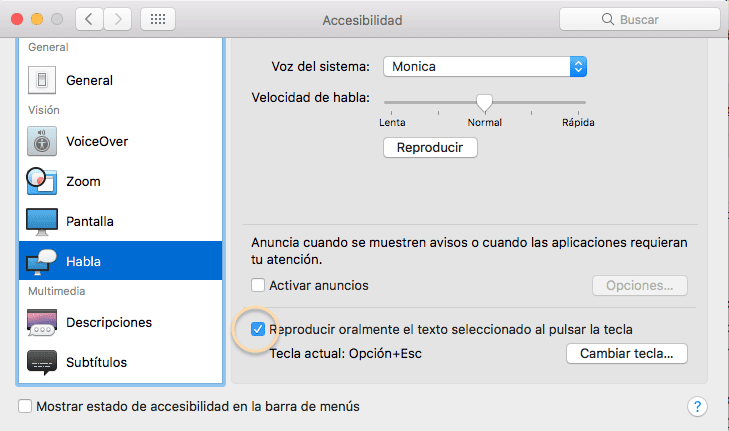
이제 우리는 우리에게 읽고 싶은 음성 만 선택하면됩니다.. 하위 메뉴 상단을 봐야합니다 연설. 여기에서 시스템의 목소리를 찾을 수 있습니다. 제 경우에는 Monica가 드롭 다운을 클릭하면 원하는대로 변경됩니다.
마지막으로 테스트를 수행하십시오. 텍스트를 선택하고 키보드 단축키를 누릅니다. 활성화하면 해당 메시지가 청각 적으로 얼마나 유창하게 재생되는지 확인할 수 있습니다.